- 1Datawhale |李宏毅老师《机器学习》笔记【已完结】_datawhale开源协作机器学习学习笔记
- 2vmware安装centos7系统并配置网络实现物理机与虚拟机之间通信,且都能正常打开网页_centos怎么访问物理机的浏览器
- 3操作系统概念Linux下用 C语言 fork()函数创建进程的实验及解释
- 4详解Ubuntu Server下启动/停止/重启MySQL数据库的三种方式(ubuntu 18.04)_ubuntu18.04mysql无法停止服务
- 5redis集群的架构、问题,附脑洞_redis集群模式的问题
- 6test测试文档_文档test
- 7RxJava中的问题_rxjava context
- 8mac下安装SCons
- 9纯html标签下单引号和双引号以及html和JS混编下单引号和双引号,php引号的使用_html标签中用单引号还是双引号
- 10JavaDemo——使用机器人发送微信消息_java 微信机器人
【linux】云服务器挂载数据盘_linux 挂载 腾讯云存储桶
赞
踩
前言:本篇教程是以腾讯云轻量云服务器进行测试发布教程,Linux的云服务器数据盘未做分区和格式化,可以根据以下步骤进行分区以及格式化操作,这里我使用的Linux的SSH登陆软件是Xshell7。
1、确保自己拥有数据盘
在如下的地方可以看看自己除了系统盘是否有其他数据盘已挂载但未分区。
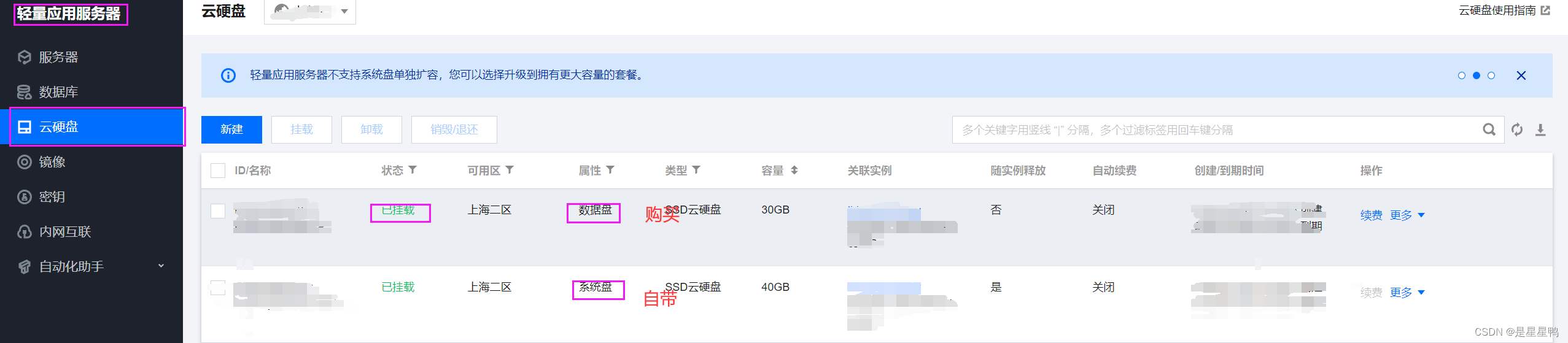
2、查看主机数据盘
在没有分区和格式化数据盘之前,使用 “df –h”(回车)命令,是无法看到数据盘的,可以使用“fdisk -l”(回车)命令查看。如下图:
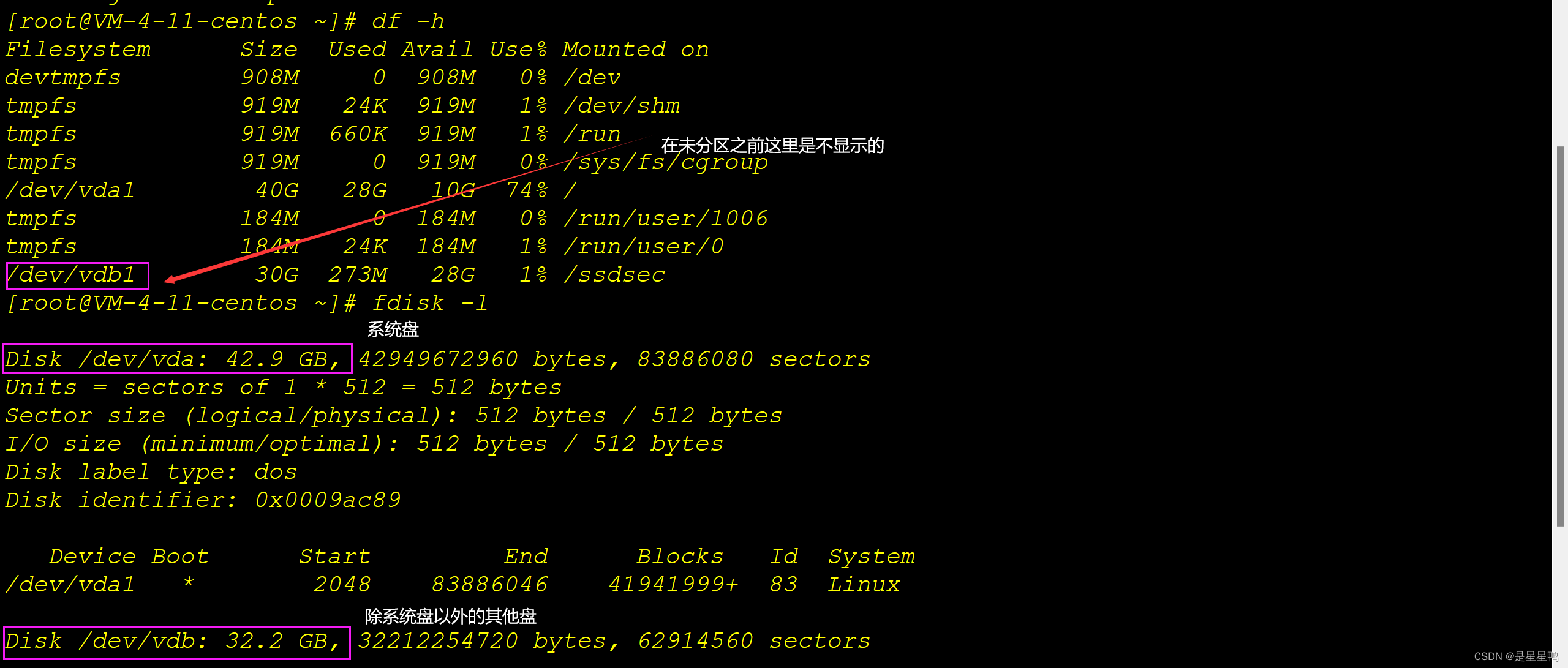
如果你拥有除了系统盘以外的其他盘,但是在df -h中并没有显示的话,那么就可以看下面的教程了,如果你没有拥有除系统盘以外的其他盘,那么这个教程对你来说没什么用。
3、数据盘分区
执行如下命令即可进行分区
fdisk -S 56 /dev/vdb -- 注意:/dev/vdb是你fdisk -l后显示的未分区的数据盘,每个人的名称可能不一样
根据提示,依次输入"n(回车)","p(回车)","1(回车)","(回车)","(回车)","wq(回车)"即可,这里我已经分过区了,就不演示了。
4、查看新的分区
使用"fdisk -l"可以看到新的分区vdb1已经建立完成了。
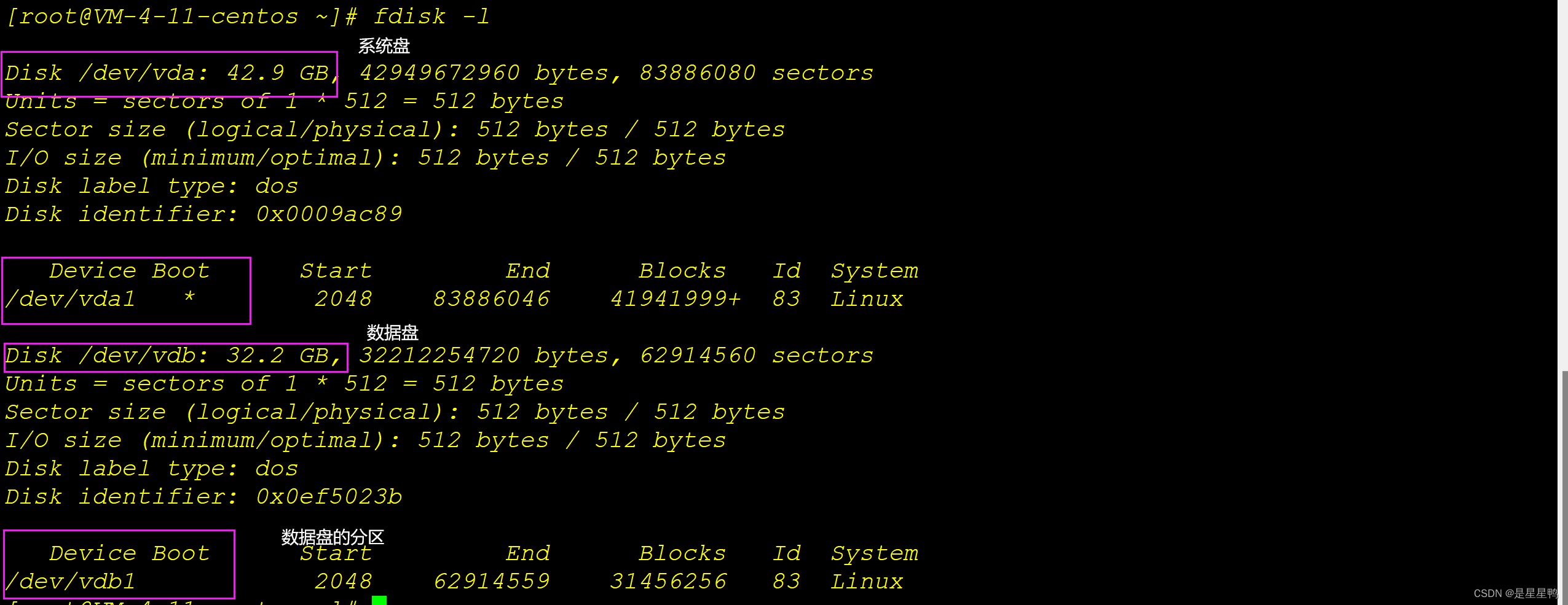
5、格式化分区
使用命令如下命令格式化:
mkfs.ext4 /dev/vdb1
-- 注意:/dev/vdb上面已经解释过了
-- ext4也可以换成ext3,看个人需求
6、创建挂载目录
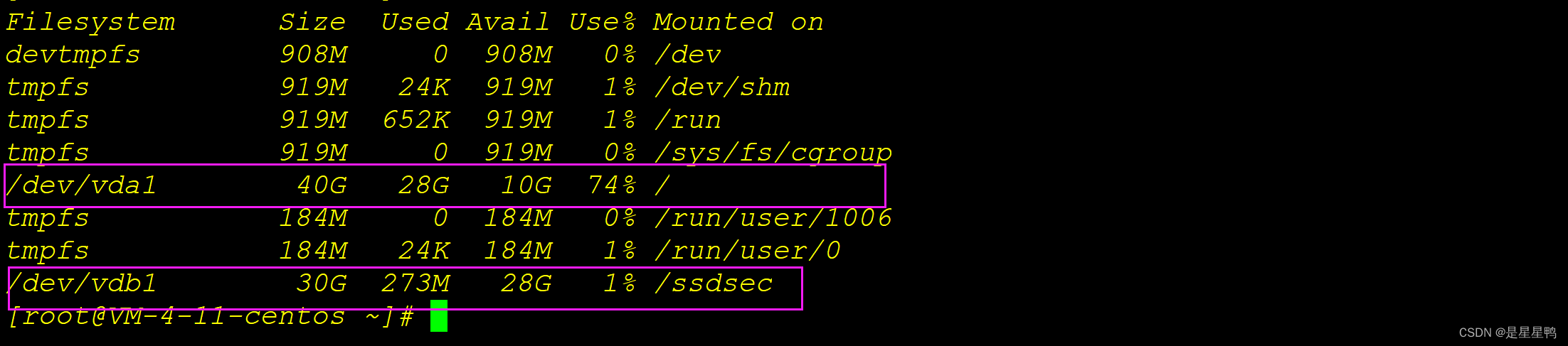
首先可以看到,系统盘vda1是有一个挂载目录的,就是根目录。这里我的vdb1已经挂载到根目录下面的ssdsec目录上了,所以这里要创建挂载目录(建议根目录下创建挂载目录)。
cd / -- 前往根目录
mkdir ssdsec -- ssdsec是挂载目录名,随便起
至此我们的挂载目录就创建成功了。
7、添加分区信息
使用如下命令,往/etc/fstab文件中添加分区信息:
echo '/dev/vdb1 /ssdsec ext4 defaults 0 0' >> /etc/fstab
/dev/vdb1是待挂载的数据盘
ext4还是ext3取决于你格式化时候的设置
/ssdsec是你自己的挂载目录名,每个人不一样
使用"cat /etc/fstab"查看最后一行是否写入了刚刚的信息:
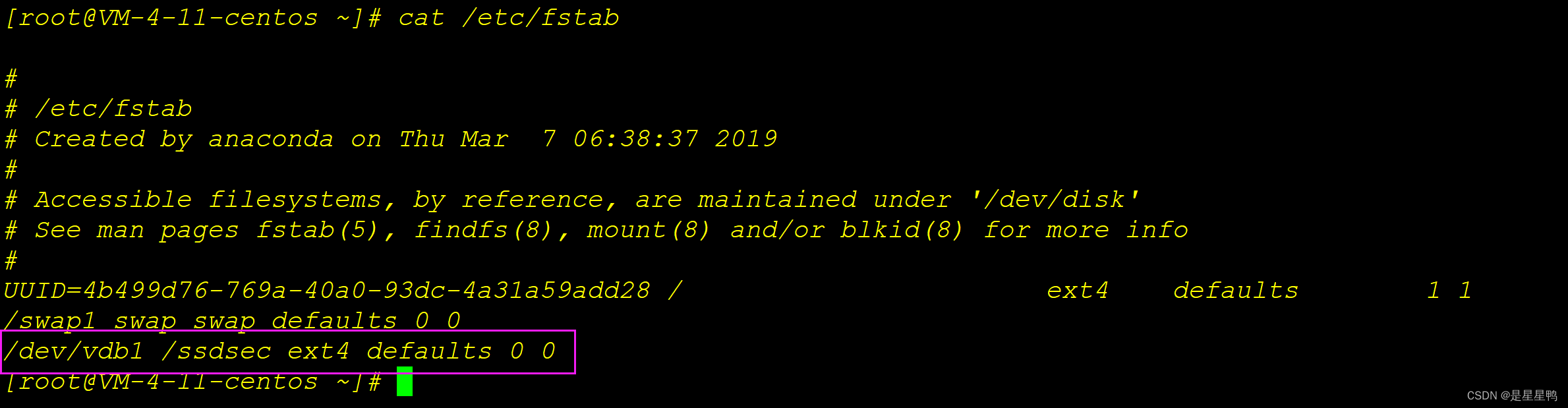
8、挂载新分区
修改了刚刚的/etc/fstab文件后使用"mount -a"使命令生效,然后使用"df -h",如果出现以下内容,那么你的数据盘就挂载成功了。

以上便是基于腾讯云轻量云服务器主机的挂载数据盘教程。
此外,还有一点需要注意,因为我尝试过两次挂载,第一次挂载的时候因为一点疏忽,导致最终云服务器无法正常开机,即使开机也无法登录,就像下面这样:
我这里是正常的状态,如果你看了此教程重启云服务器之后,你的自动化助手显示的是离线,而且一直都是离线 ,并且你的公网IP怎么都ping不通的时候需要注意,极大可能是因为如下步骤出了问题。

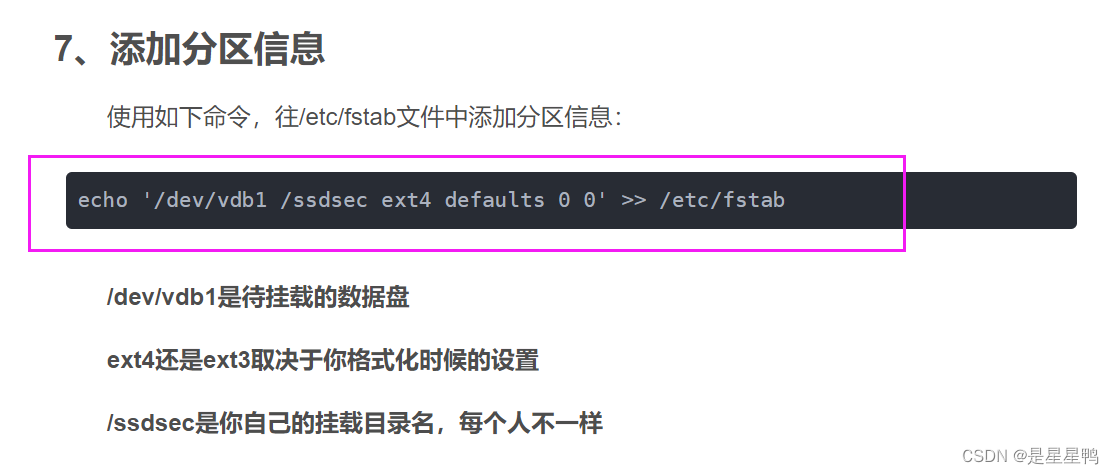
这里,一定一定要注意,每个人的不一样!!!!
那么,既然自动化助手无法使用,云主机也登不上怎么办呢?
补充:
这里有一个vnc登录,只要你知道root用户密码即可。
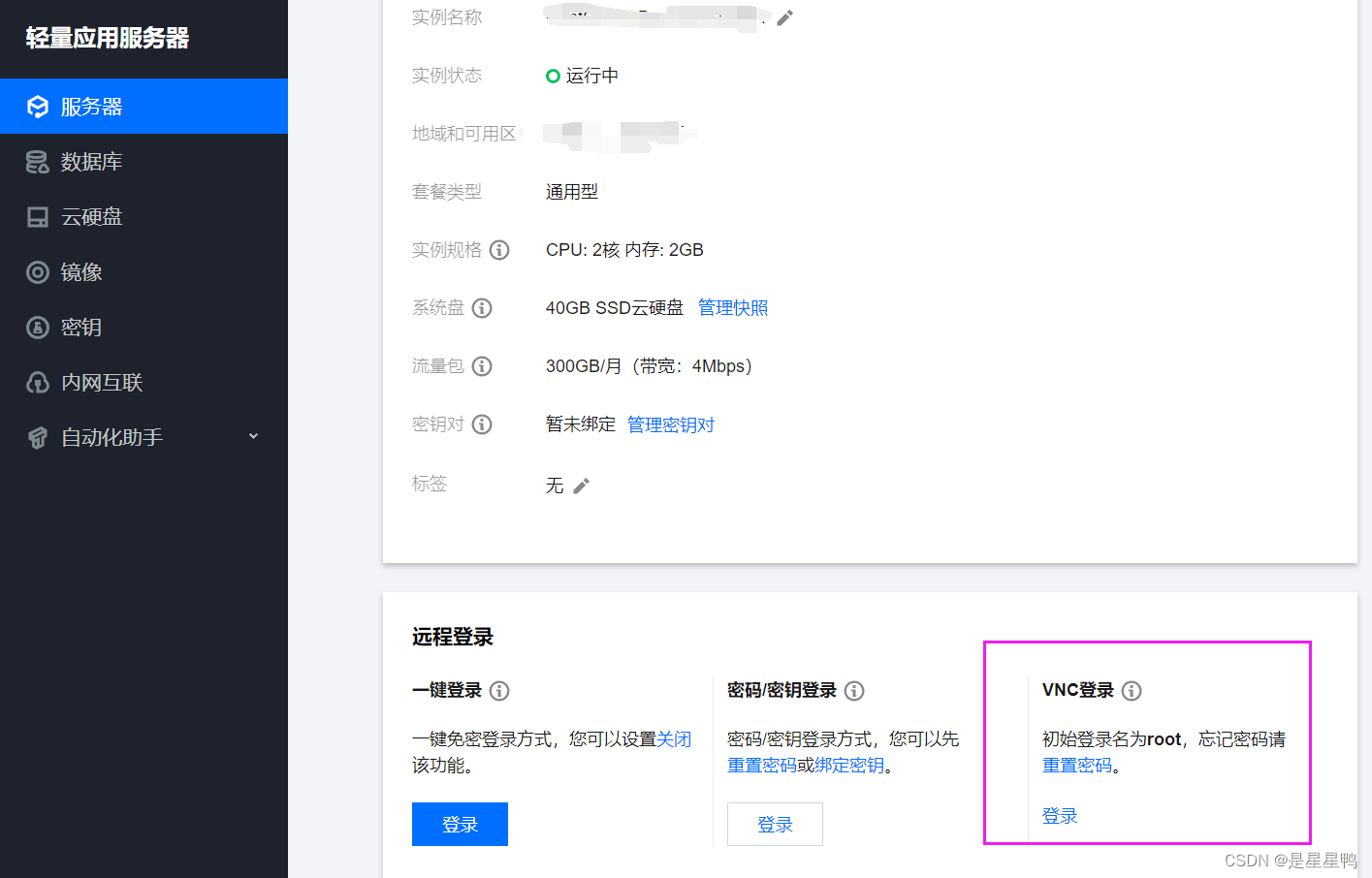
登录之后,使用命令"vim /etc/fstab"
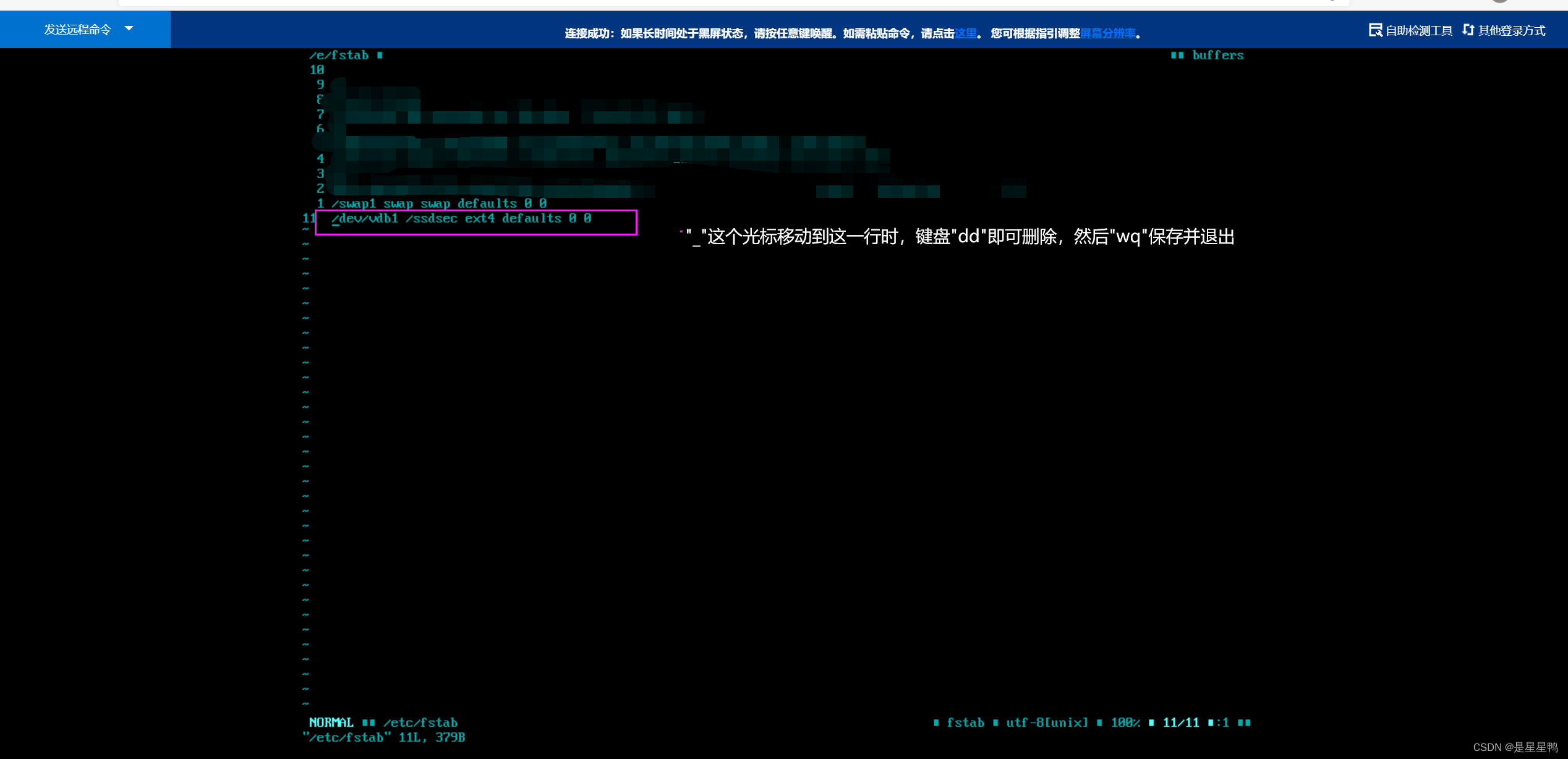
然后再次重启云服务器主机即可,我是这么解决的,如果你这样还是无法正常开机,那么你可以去腾讯云服务器使用手册去查看ping不通的故障排查了。
本次教程就讲到这里,如果文章有什么错误,还请大佬们指出,一起进步!
————————————————
版权声明:本文为CSDN博主「是星星鸭」的原创文章,遵循CC 4.0 BY-SA版权协议,转载请附上原文出处链接及本声明。
原文链接:https://blog.csdn.net/qq_52572621/article/details/126717304


